Índice da página
Críticas e Prêmios
Leonardo atualizou em 29/09/2024 para Transferência entre PCs | Mais Artigos
"Alguém sabe onde posso encontrar a chave de produto de mocrosoft Office 2010? Porque preciso reinstalar um computador Dell e estou sem a chave de série do Office, então tenho muitas chaves comigo, mas tenho medo de instalar uma chave que já está instalado em outro computador da nossa empresa."
Você já tem perguntas iguais como o caso mostrou? Quando instalamos Microsoft Office 2010 em computador, honestamente, precisamos mencionar poupar chave de produto para um espaço fácil de encontrar no caso de reuso. Mas como encontrar um número de série já instalado por muito tempo. Aqui, você pode obter 4 maneiras rápidas de encontrar a chave de produto de Microsoft Office 2010. Escolha manual ou automático para recuperar a chave de programa esquecido.
Opção 1. Encontrar a Chave de Produto do Office 2010 com CMD
Opção 2. Usar o registro para encontrar a chave de produto do Office
Opção 3. Encontrar a chave de produto do Office 2010 por meio do localizador de chave de produto de terceiros
Opção 4. Obter a chave do produto MS via VBScript
Opção 5. Encontrar a chave de série de recibo de e-mail, caixa, certificado
Opção 1. Encontrar a Chave de Produto do Office 2010 com CMD
Uma vez que seja instalado em computador, a chave de produto esquecida pode ser encontrado com Prompt de Comando. Mas, você precisa compreender um pouco --32-bit ou 64-bit de Office. Verifique a versão de seu office primeiro.
Nota: Como verificar bitness do Office?
Passo 1. Abra o aplicativo do Office. Clique na guia Arquivo e selecione a guia Conta no menu à esquerda.
Passo 2. Em Informações do produto, você pode ver as informações básicas do Microsoft Office 2010. Clique na seção Sobre o Excel e você encontrará a versão de bits do Office (32 ou 64 bits).
Como encontrar a chave de ativação de Microsoft Office 2010
Passo 1. Pressione a tecla de atalho "Windows + R" para abrir a caixa de executar. Digite cmd e pressione Entrar para abrir o Prompt de Comando.
Passo 2. Quando a janela do prompt de comando aparecer, digite o seguinte comando e pressione Enter.
Para Windows de versão de 32-bit
Office 2010 (32-bit): cscript "C:\Program Files\Microsoft Office\Office14\OSPP.VBS" /dstatus
Para Windows de versão de 64-bit
Office 2010 (32-bit): cscript "C:\Program Files (x86)\Microsoft Office\Office14\OSPP.VBS" /dstatus
Office 2010 (32-bit): cscript "C:\Program Files (x86)\Microsoft Office\Office14\OSPP.VBS" /dstatus

Passo 3. Você pode ter a informação detalhada do Office instalado. Veja 5 características da chave de produto instalado.
Passo 4. Contatar Microsoft para companhar a chave completa do Office.
Opção 2. Usar o registro para encontrar a chave de produto do Office
Para encontrar a chave do produto instalado, você pode encontrar o número de série do Office através do Registro, mas a chave do produto é criptografada, então você não pode lê-la normalmente.
Passo 1. Pressione "Windows + R" para abrir a caixa de executar, digite Regedit e pressione Entrar.
Passo 2. Siga o caminho para chegar a DigitalProductID:
HKEY_LOCAL_MATHINE\Software\Microsoft\WindowsNT\CurrentVersion\DigitalProductID.
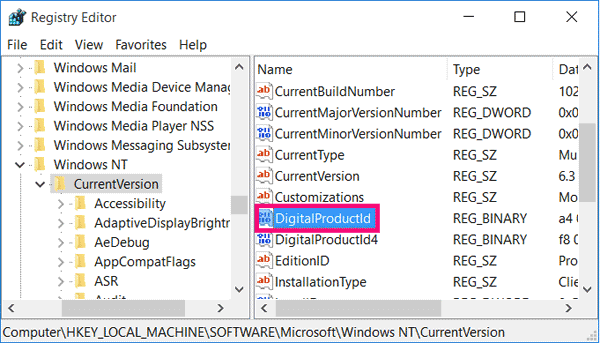
Opção 3. Encontrar a chave de produto do Office 2010 por meio do localizador de chave de produto de terceiros
Não há necessidade de aplicar muitos passos ou vasculhar uma caixa ou adesivo, estamos recomendando usar EaseUS Todo PCTrans para facilmente recuperar Microsoft Office 2010. Baixe o software grátis e verá o recurso "Chave de produto" saliente no painel esquerdo, que usa para exportar e salvar chaves de produto do Office, Windows e Adobe em dois passos.
Como encontrar a chave do produto do Microsoft Office 2010:
Passo 1. Inicie e execute o EaseUS Todo PCTrans no PC e escolha "Chave do Produto" no painel esquerdo.
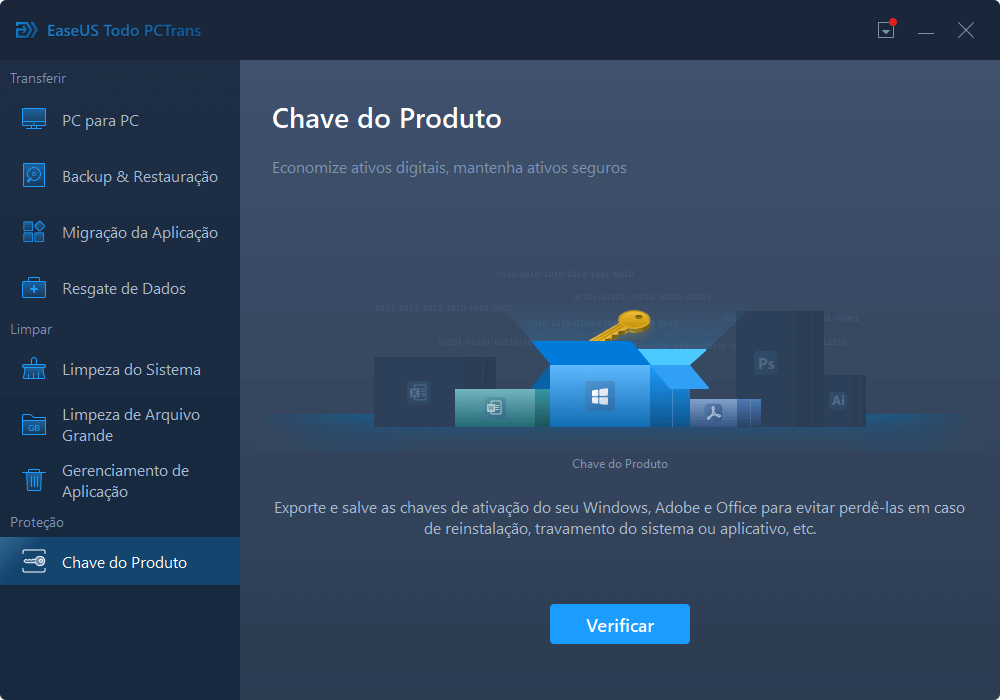
Passo 2. Clique em "Verificar" e você verá a chave do produto do Windows, Adobe e Office. Salve a chave no local selecionado ou escolha "Copiar" para uso direto.
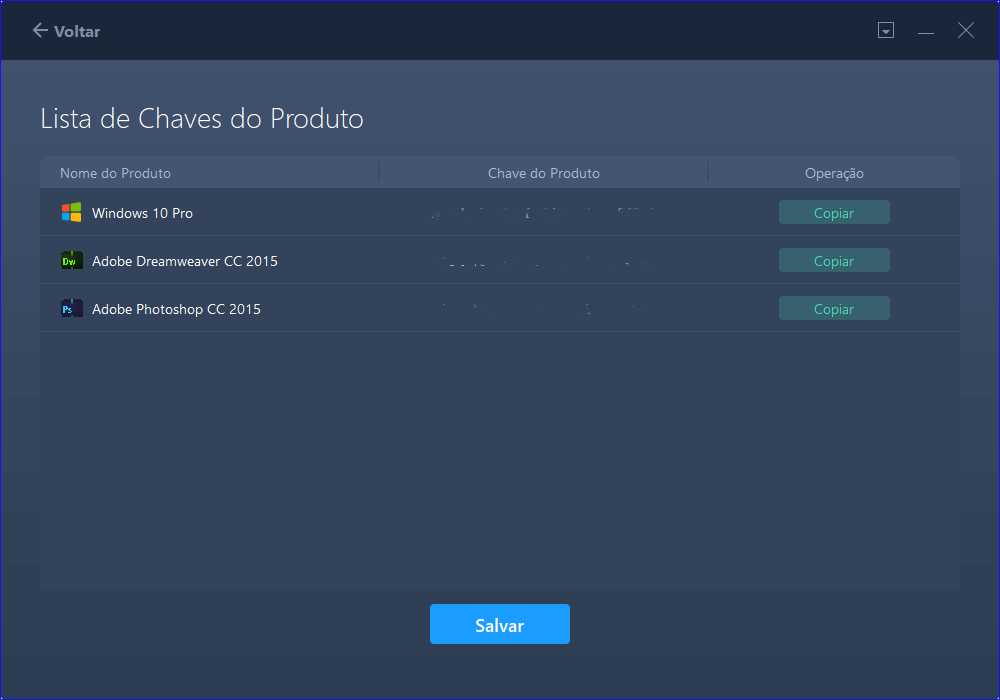
4 maneiras de encontrar a chave de produto do Microsoft Office
Como encontrar a chave de produto do Microsoft Office? Aqui estão quatro maneiras eficazes de como encontrar chaves de produto do Microsoft Office.
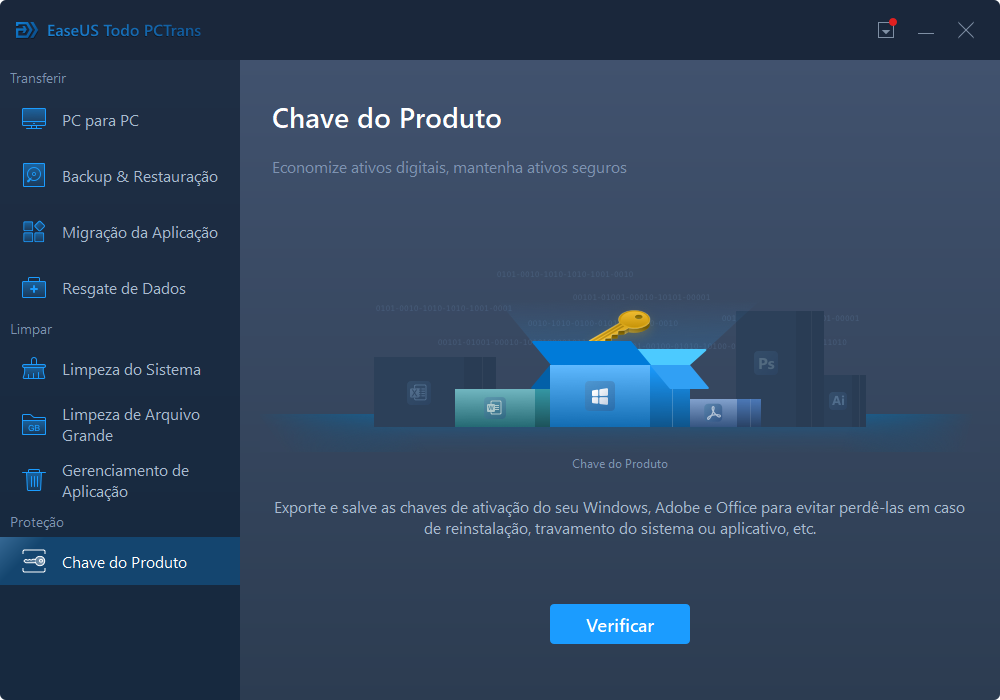
Opção 4. Obter a chave do produto MS via VBScript
Passo 1. Digite notepad na caixa de pesquisa e clique para abrir.
Passo 2. Copie e cole o código
Set WshShell = CreateObject("WScript.Shell")
MsgBox ConvertToKey(WshShell.RegRead("HKLM\SOFTWARE\Microsoft\Windows NT\CurrentVersion\DigitalProductId"))
Function ConvertToKey(Key)
Const KeyOffset = 52
i = 28
Chars = "BCDFGHJKMPQRTVWXY2346789"
Do
Cur = 0
x = 14
Do
Cur = Cur * 256
Cur = Key(x + KeyOffset) + Cur
Key(x + KeyOffset) = (Cur \ 24) And 255
Cur = Cur Mod 24
x = x -1
Loop While x >= 0
i = i -1
KeyOutput = Mid(Chars, Cur + 1, 1) & KeyOutput
If (((29 - i) Mod 6) = 0) And (i <> -1) Then
i = i -1
KeyOutput = "-" & KeyOutput
End If
Loop While i >= 0
ConvertToKey = KeyOutput
End Function
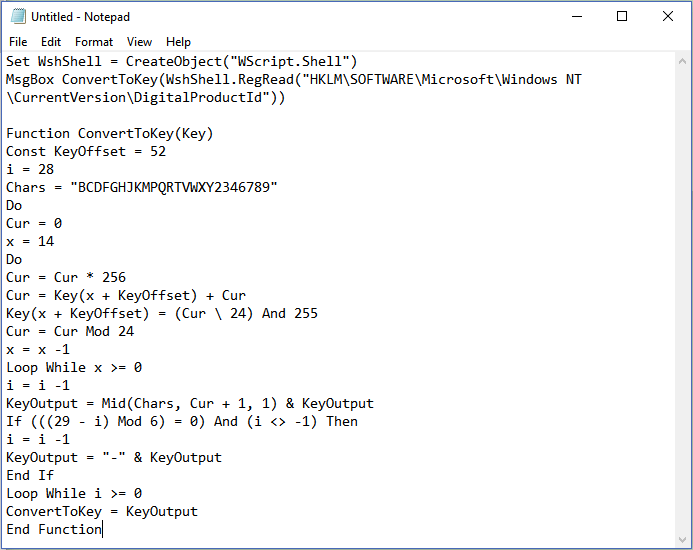
Passo 3. Selecione a tabela de arquivo e escolha "Salvar Como..."
Salve nome como findproductkey.vbs
Selecione tipos de arquivo como "Todos os Arquivos" e clique no botão "Salvar"
Passo 4. Para encontrar seu arquivo de VBS e clique duas vezes para abrí-lo.
A seguir a janela da chave do produto aparecerá.Verifique a chave perdida do MS Office e clique em OK.
Opção 5. Encontrar a chave de série de recibo de e-mail, caixa, certificado
1 - Verifique o seu recibo de e-mail
Se você comporou o Microsoft Office numa loja online, a chave do produto deve ser enviada para sua caixa de correio Pesquise o e-mail chamado Microsoft.
2 -Verifique certificado de computador pre-instalado
Se você comprou o Microsoft Office que veio com um computador pré-instalado, pode verificar o certificado para recuperar a chave do produto.
3 - Encontrar a chave de produto na caixa
Se você comprou o MS Office na caixa, verifique a embalagem, se ainda estiver com ele.
Palavras Finais
Neste artigo, a chave de produto do MS office pode ser encontrada de 5 maneiras. Para meu conselho, EaseUS Todo PCTrans e CMD são opções confiáveis com etapas fáceis. Se você está preocupado com os métodos a escolher, tente as duas maneiras.
Atualizado por Leonardo
"Obrigado por ler meus artigos, queridos leitores. Sempre me dá uma grande sensação de realização quando meus escritos realmente ajudam. Espero que gostem de sua estadia no EaseUS e tenham um bom dia."
Revisão do produto
-
O EaseUS Todo PCTrans é uma ferramenta simples para trocar arquivos entre duas máquinas diferentes. Com ela, você dispensa o uso de pendrives ou hospedagens em nuvem para transferir arquivos entre máquinas conectadas à rede.
![]() Leia mais
Leia mais
-
Por ser um programa simples e fácil de usar, o EaseUS Todo PCTrans é um excelente software de transferência de arquivos para qualquer usuário. Definitivamente, vale a pena utilizá-lo para manter seus programas intactos e ter certeza que todos os arquivos estão seguros.
![]() Leia mais
Leia mais
Artigos relacionados
-
Como Copiar o MS Office do Laptop para o Pen Drive (Incluindo Word, Excel, PPT)
![author icon]() Leonardo 2024/09/29
Leonardo 2024/09/29
-
Como mover a pasta Usuários para outro disco ou partição no Windows 10?
![author icon]() Jacinta 2024/09/29
Jacinta 2024/09/29
-
Maneiras Rápidas de Adquirir a Chave de Produto do Windows 8
![author icon]() Leonardo 2024/09/29
Leonardo 2024/09/29
-
Como movo minha pasta do Google Drive para outro local?[Procedimento passo a passo]
![author icon]() Leonardo 2024/09/29
Leonardo 2024/09/29
Sobre EaseUS Todo PCTrans
O EaseUS Todo PCTrans pode transferir configurações, aplicativos e dados entre PCs e HDs. O software de transferência e migração do seu PC pode atualizar os dispositivos sem reinstalar.
Revisão de produto
